
Význam parametrů v sekci Parametry firmy
Sekce Parametry firmy obsahuje základní informace o zpracovávané firmě Název, právní formu, kontaktní a identifikační údaje, bankovní spojení apod.). Zde nastavené hodnoty se projeví ve všech agendách programu, zejména v tiskových výstupech a formulářích, které bez těchto informací nelze použít (přiznání DPH, přehledy o vyměřovacích základech apod.).
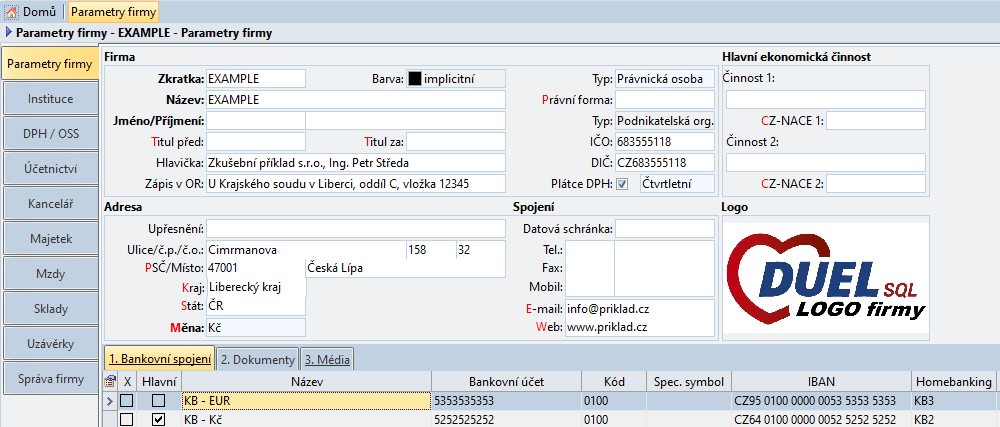

Firma
Zkratka – zkratka zpracovávané firmy (v programu se obvykle automaticky doplňuje do údaje Dodavatel)
Název – název a právní forma zpracovávané firmy
Jméno / Příjmení - volby pro zpracování účetní agendy pro fyzickou osobu.
Titul před / Titul za - volby pro zpracování účetní agendy pro fyzickou osobu.
Hlavička - uživatelsky definovaný název firmy, který bude použit na tiskových sestavách.
Zápis v OR – údaje o zápisu firmy v obchodním rejstříku.
Typ - určení typu firmy (právnická osoba / fyzická osoba) pro komunikaci se státní správou.
Právní forma - právní forma zpracovávané firmy z číselníku Právních forem (s.r.o., a.s., v.o.s., fyzická osoba, ...).
IČO/DIČ – identifikační / daňové identifikační číslo zpracovávané firmy.
Poznámka Pro EET - elektronickou evidenci tržeb zde musí být vyplněné DIČ i v případě, že nejsme plátci DPH, a toto DIČ musí souhlasit s tím, ke kterému nám byl vydán certifikát pro odesílání evidence tržeb.
Plátce DPH – příznak, zda je firma plátcem DPH.
Zdaň. Období – údaj může nabývat hodnot čtvrtletní nebo měsíční. Tento údaj ovlivňuje nabízené období pro zpracování DPH v agendě Zpracování DPH.
Barva - každé zpracovávané firmě můžeme přiřadit barvu, která nám usnadní orientaci v programu - jak v záhlaví otevřené formy, tak v seznamu zpracovávaných firem nebo v okně a výklopné nabídce pro Otevření firmy.
Adresa
Ulice/č.p./č.o. – ulice, číslo popisné a číslo orientační zpracovávané firmy
Upřesnění – další upřesnění adresy (např. P.O.BOX, …)
PSČ/Místo – poštovní směrovací číslo, obec
Kraj - volba vyššího územně správního celku z číselníku.
Stát – stát
Stát IČO – stát, který vydal IČO (vyplnění kódu státu je podstatné pro správný export tiskopisu „Oznámení o nástupu do zaměstnání“ pro OSSZ.
Měna – označení vlastní měny účtované firmy.
Spojení
Datová schránka - identifikátor Datové schránky
Tel. – hlavní telefonní číslo firmy
Fax – telefonní číslo na fax
Mobil – telefonní číslo mobilního telefonu firmy
E-mail – e-mailová adresa firmy
Web – adresa na internetové stránky firmy
Hlavní ekonomická činnost
Činnost 1 – hlavní ekonomická činnost firmy
Činnost 2 – případná další ekonomická činnost firmy
Klasifikace ekonomických činností
CZ-NACE 1 – kód hlavní ekonomické činnosti
CZ-NACE 2 – kód případné další ekonomické činnosti firmy
Záložky agendy

Ke zpracovávané firmě doplníme další potřebné informace.
Bankovní spojení - používané číslo (čísla) účtu. Pokud využíváme homebanking (elektronická komunikace s bankou), doplníme ke konkrétnímu účtu i informace z číselníku Homebanking. Účet doplníme buď klávesou Insert nebo tlačítkem Nová položka / Bankovní spojení. Více v kapitole Jak přidat k firmě bankovní účet.
Dokumenty – na této záložce lze evidovat jakýkoli typ souboru. Nevkládá se do databáze, pouze zůstává zaevidován odkaz na jeho umístění na pevném disku.
Média - na této záložce můžeme evidovat např. logo či podpis. Pokud zde vložíme (pomocí klávesy Insert nebo Přidat položku / Média) soubor s názvem logo či razítko (případně samozřejmě obojí), program nám automaticky bude logo a razítko plnit do tiskových sestav faktur.
Přidání loga a razítka k firmě
Na záložce Média můžeme přidat obrázky s logem firmy a s razítkem. Ty pak budou automaticky vystupovat ve fakturách, objednávkách a dalších tiskových sestavách.
Nejprve provedeme přípravné práce:
Pomocí grafického editoru si připravíme obrázek ve formátu BMP nebo JPEG.
Soubor s logem by měl mít název LOGO.
Soubor s razítkem by měl mít název RAZITKO.
Samotné přidání loga a razítka ke zpracovávané firmě:
V horním pásu karet na záložce Agenda stiskneme tlačítko Nová položka a vybereme volbu Média.
Nalistujme obrázek s názvem LOGO a stiskem
tlačítka Otevřít v dialogovém okně potvrdíme vložení obrázku.
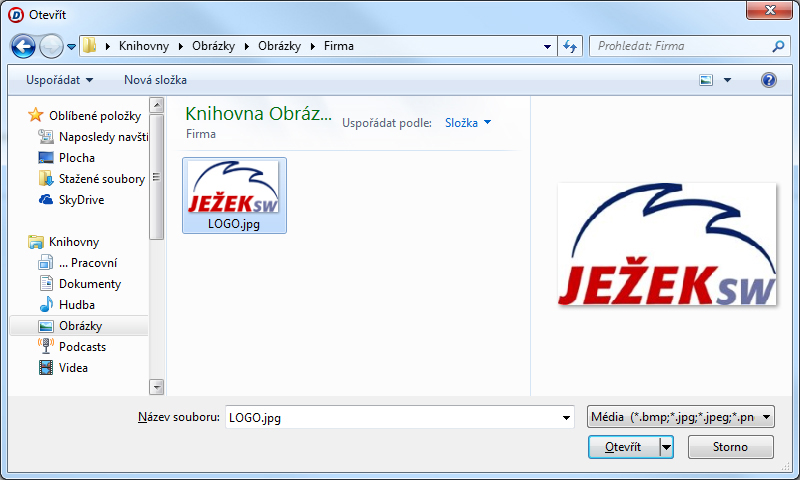
V následném dotazu potvrdíme volbu pro
vložení souboru do databáze
(důležité) a pokračujeme tlačítkem OK.

Pro přidání obrázku s razítkem (název souboru RAZITKO) postup zopakujeme.
Upozornění V případě, že používáme černobílý tisk, měly by obrázky loga a razítka být ve formátu BMP.
Poznámka: Černobílý tisk sestav lze zapnout/vypnout v Nastavení programu, které vyvoláme prostřednictvím kombinace kláves (levý) Alt+Enter, zatržením/odtržením volby Sestavy/ Tisknout sestavy černobíle.
Ostatní pracovní postupy
Význam parametrů v sekci Parametry firmy.
Význam parametrů v sekci Účetnictví nebo Význam parametrů v sekci Finance.
Související témata
Společné, Účetnictví, Daňová evidence, Kancelář, Majetek, Mzdy, Sklady, Maloobchodní prodej, E-shopy, Parametry firmy